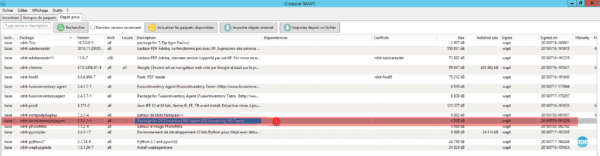Créer un paquet
Dans cette partie, nous allons voir comment créer vos paquets et les importer dans la console WAPT.
Pour illustrer ce tutoriel, j’ai pris l’agent OCS Inventory.
Les commandes et chemins sont à adapter en fonction de votre configuration.
1. Aller sur le serveur WAPT.
2. Dans un dossier 1 mettre copier l’exécutable 2.
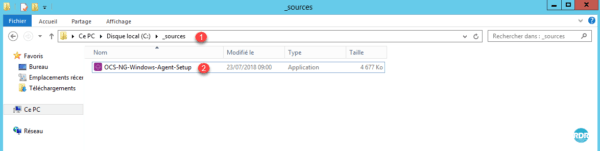
3. Ouvrer une fenêtre de commande en Administrateur et entrer la commande ci-après.
wapt-get make-template "C:_sourcesOCS-NG-Windows-Agent-Setup.exe"4. Cette commande a créé dans C:waptdev 1 un dossier préfix-programme-wapt 2 avec les fichiers nécessaires à la compilation de votre programme. Ouvrer le fichier setup.py 3 pour personnaliser l’installation du logiciel (Agent OCS Inventory).
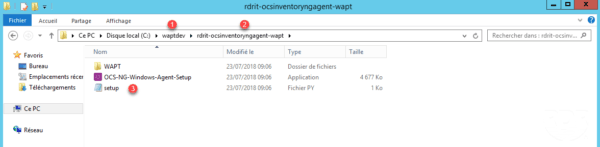
5. Par défaut le script génère une installation silencieuse avec le paramètre /S, il faut les éditer pour passer le paramètre du serveur OCS.
Rechercher :
install_exe_if_needed("OCS-NG-Windows-Agent-Setup.exe",'/S',key='',min_version='2.3.1.1')Remplacer par :
install_exe_if_needed("OCS-NG-Windows-Agent-Setup.exe",'/S /NOSPLASH /SERVER=http://my_ocs_server/ocsinventory',key='',min_version='2.3.1.1')6. Enregistrer le fichier.
7. Retourner sur la fenêtre de cmd et entrer la commande suivante pour générer le paquet :
wapt-get.exe build-package "C:waptdevrdrit-ocsinventoryngagent-wapt"8. Durant la génération, le script va demander la clef privé du certificat.
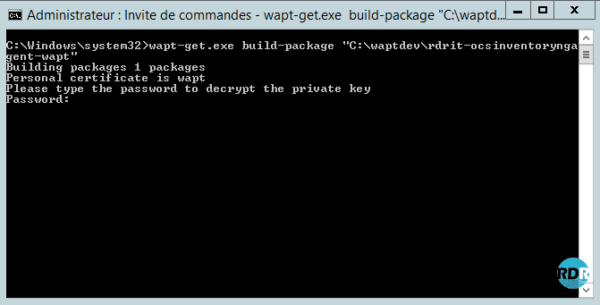
9. Le paquet est généré. Fermer la fenêtre de commande.
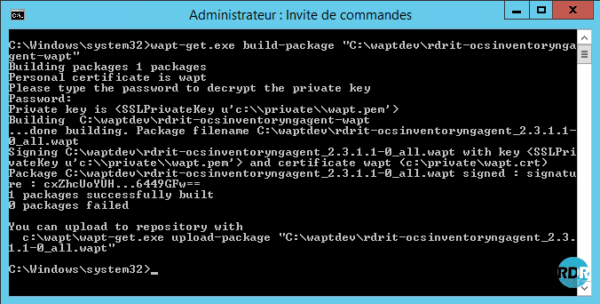
10. Dans le dossier waptdev 1 se trouve maintenant un fichier préfix-programme.wapt 2 contenant le paquet prêt à importer sur le serveur WAPT.
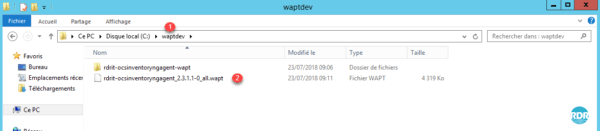
11. Ouvrer la console serveur, aller sur l’onglet Dépôt privé 1 et cliquer sur Importer depuis un fichier 2.
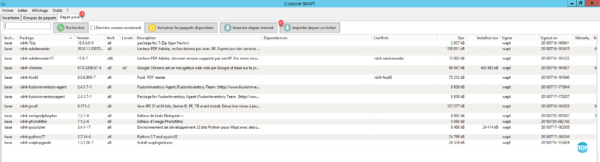
12. Sélectionner le fichier wapt 1 et cliquer sur Ouvrir 2.
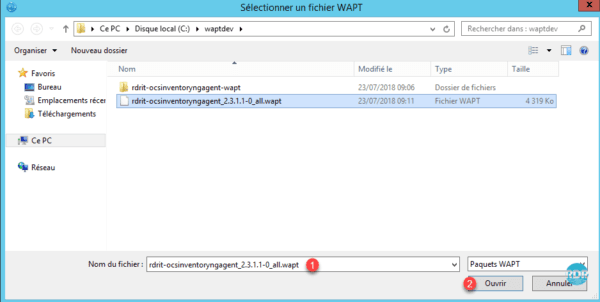
13. Confirmer l’import en cliquant sur Yes 1.
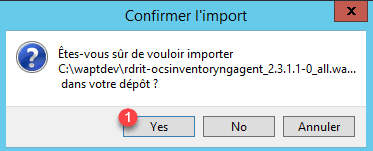
14. Fermer la confirmation d’import en cliquant sur OK 1.
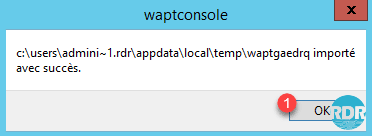
15. Le paquet est dans la liste 1, il ne reste plus qu’à le déployer.